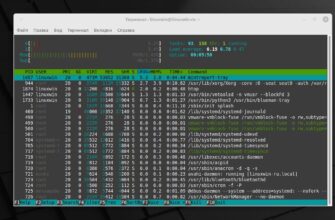Инструмент mintBackup – это простой и удобный в использовании инструмент резервного копирования и восстановления личных данных для Linux Mint. Который предлагает такие функции, как выбор каталога для хранения файла резервной копии, исключение файлов и каталогов и выбор скрытых файлов и каталогов. Он также поддерживает сохранение списка приложений, установленных в вашей системе.
mintBackup устанавливается с Linux Mint, чтобы открыть его, просто найдите “резервное копирование” (backup) в системном меню. И далее нажмите на приложение под названием Backup Tool.
Резервное копирование личных данных в Linux Mint
Чтобы создать резервную копию ваших данных в домашнем каталоге (/home), в стартовом интерфейсе в разделе Личные данные нажмите кнопку Создать резервную копию сейчас.
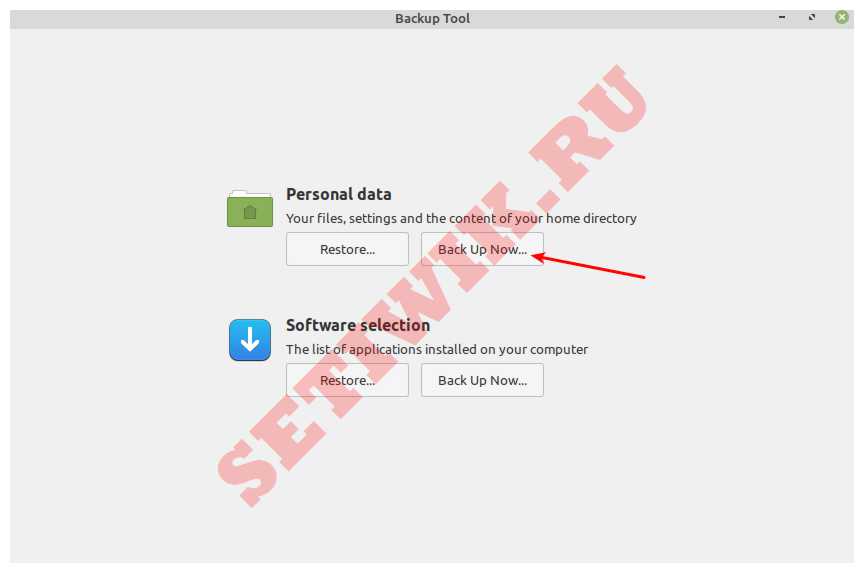
Затем выберите каталог, в котором вы хотите сохранить файл резервной копии, как показано на следующем скриншоте, а затем нажмите Вперед (Forward).
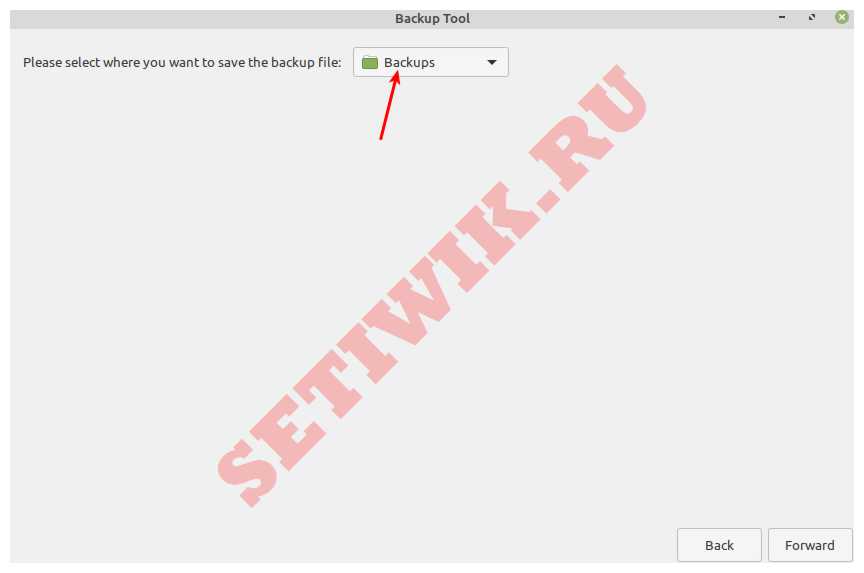
Затем выберите файлы и каталоги, которые вы хотите исключить из резервной копии, используя кнопки Исключить файлы и Исключить каталоги соответственно. По умолчанию каталог, в котором сохраняется файл резервной копии, исключен.
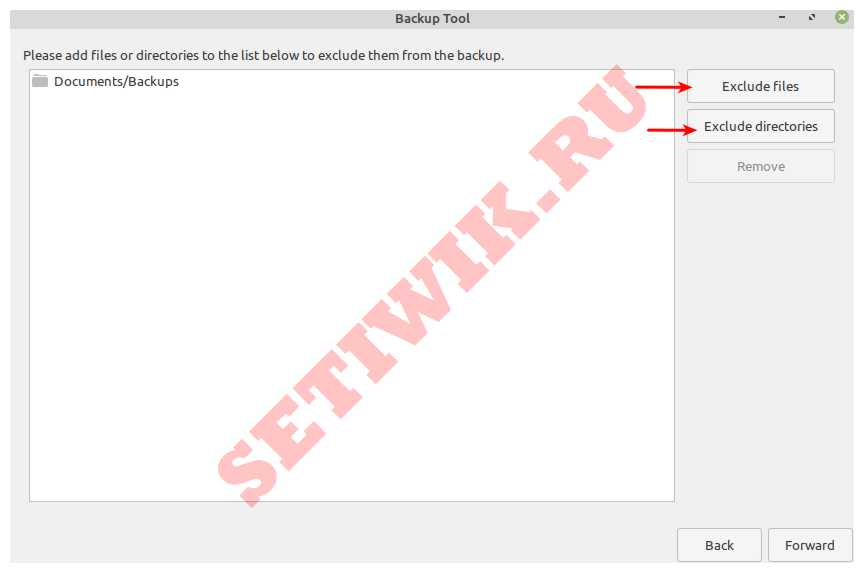
Вы также можете выбрать скрытые файлы и каталоги для включения их в резервную копию. Для этого нажмите на кнопки Включить файлы и Включить каталоги, как показано на следующем скриншоте.
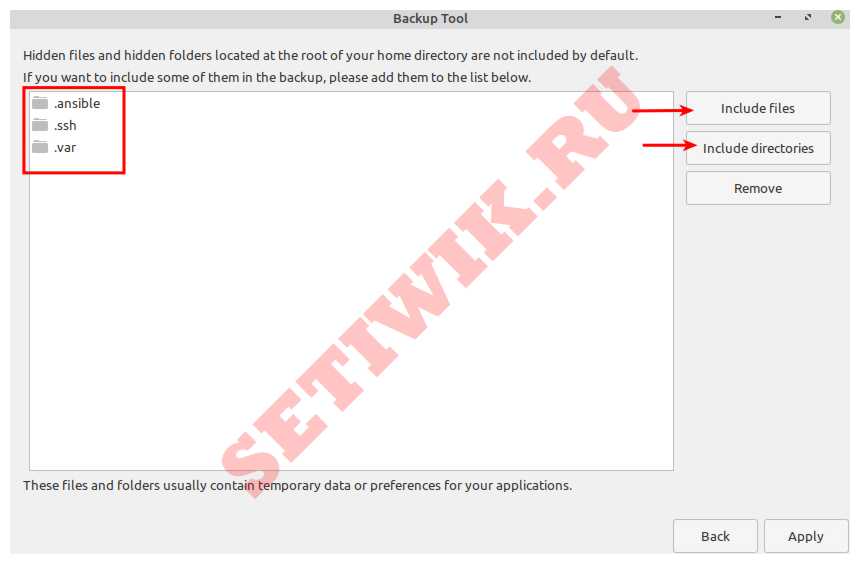
После применения вышеуказанных условий и нажатия кнопки Применить, mintBackup запустит процесс резервного копирования. Подождите, пока он закончится!
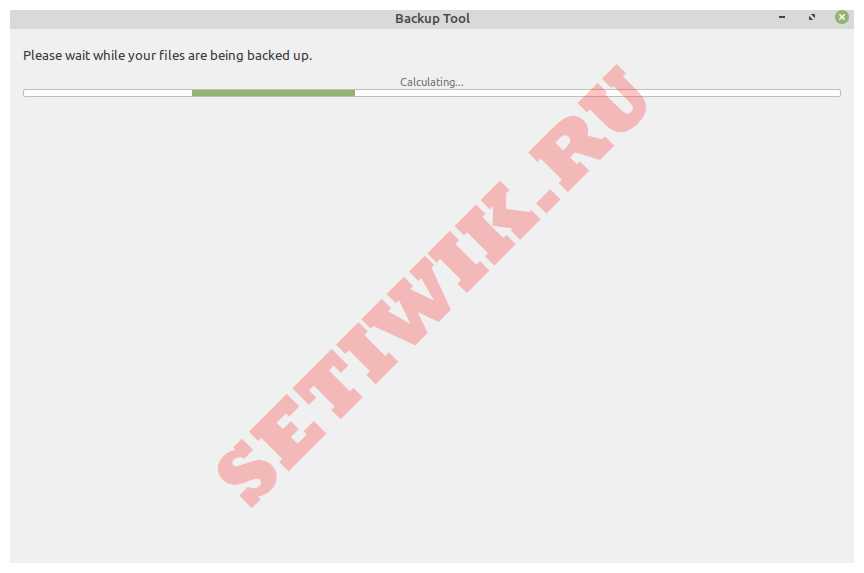
Восстановление личных данных в Linux Mint
Чтобы восстановить ваши личные данные, нажмите на Восстановить, как показано на скриншоте ниже.
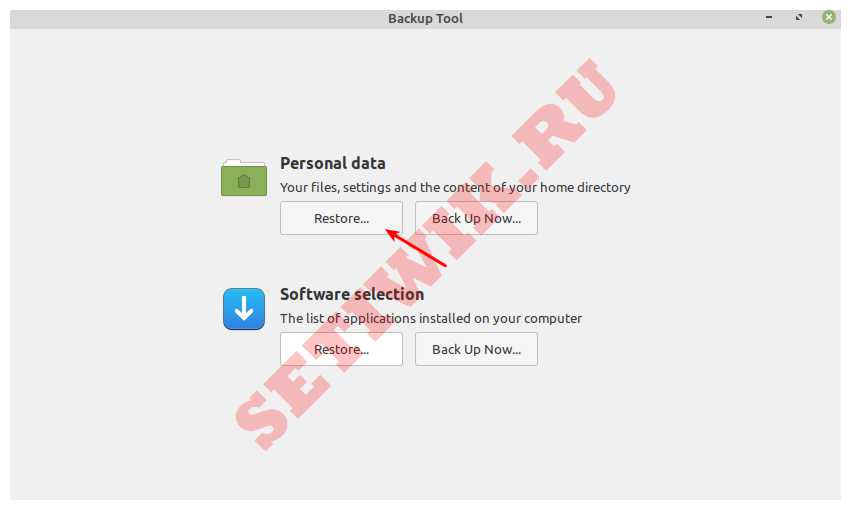
Затем выберите файл резервной копии, а также выберите следует ли перезаписывать текущие существующие файлы. Если вас все устраивает нажмите Вперед, затем следуйте подсказкам.
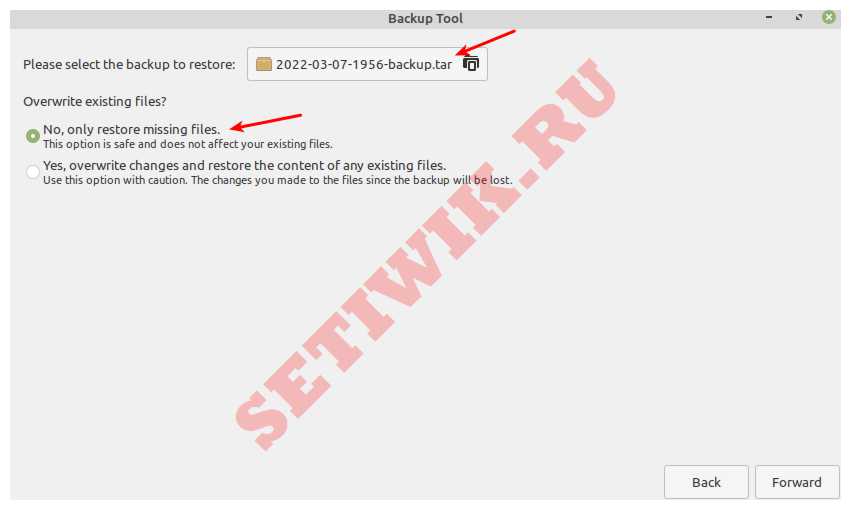
Резервное копирование программ в Linux Mint
Чтобы создать резервную копию списка программного обеспечения, установленного в системе Linux Mint, в разделе “Выбор программного обеспечения” нажмите кнопку Создать резервную копию сейчас, как показано на следующем скриншоте.
Обратите внимание, что mintBackup будет создавать резервные копии только списка приложений, установленных с помощью менеджера программного обеспечения.
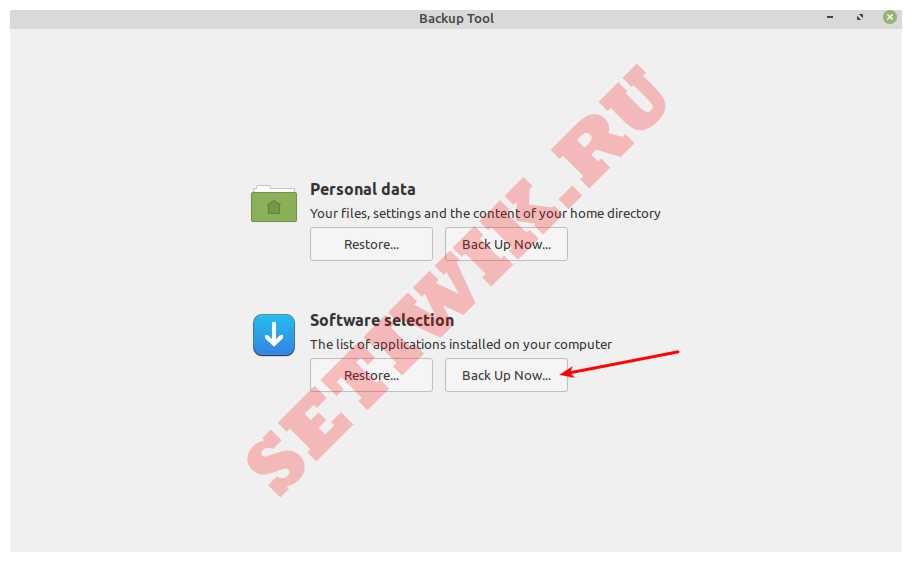
В следующем окне выберите список приложений для сохранения. Чтобы выбрать все приложения, нажмите Выбрать все, как показано на следующем скриншоте. Затем нажмите Вперед.
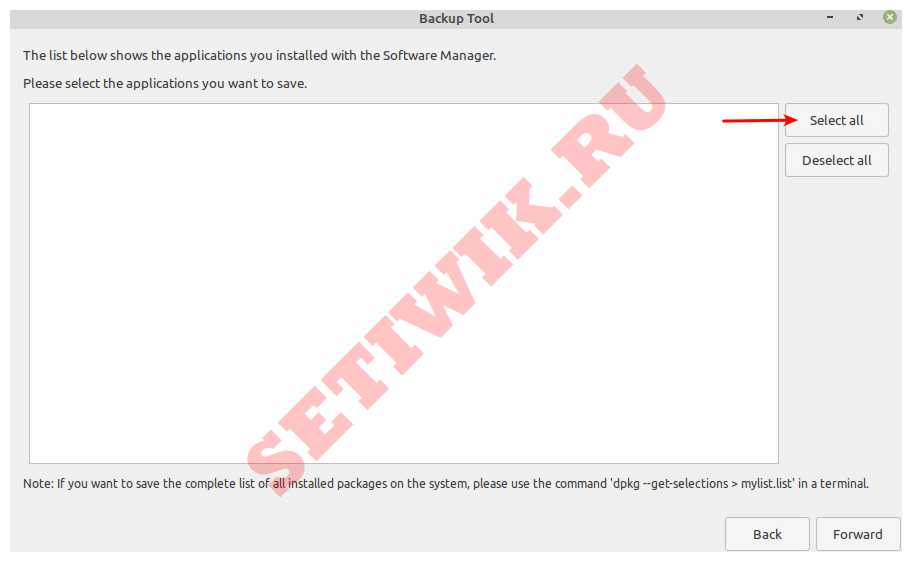
Если ваши приложения не установлены через менеджер программного обеспечения, mintBackup предлагает выполнить следующую команду в терминале, чтобы сохранить полный список всех установленных пакетов в вашей системе:
$ dpkg --get-selections > package_list.list
Для просмотра списка используйте команду cat, как показано на рисунке.
$ cat package_list.list
На данный момент это все! MintBackup – это простой хороший инструмент резервного копирования, который позволяет легко сохранять и восстанавливать резервные копии файлов и каталогов в папке /home. Если у вас возникли вопросы или вы что-то не поняли, оставьте комментарий мы вам обязательно поможем.